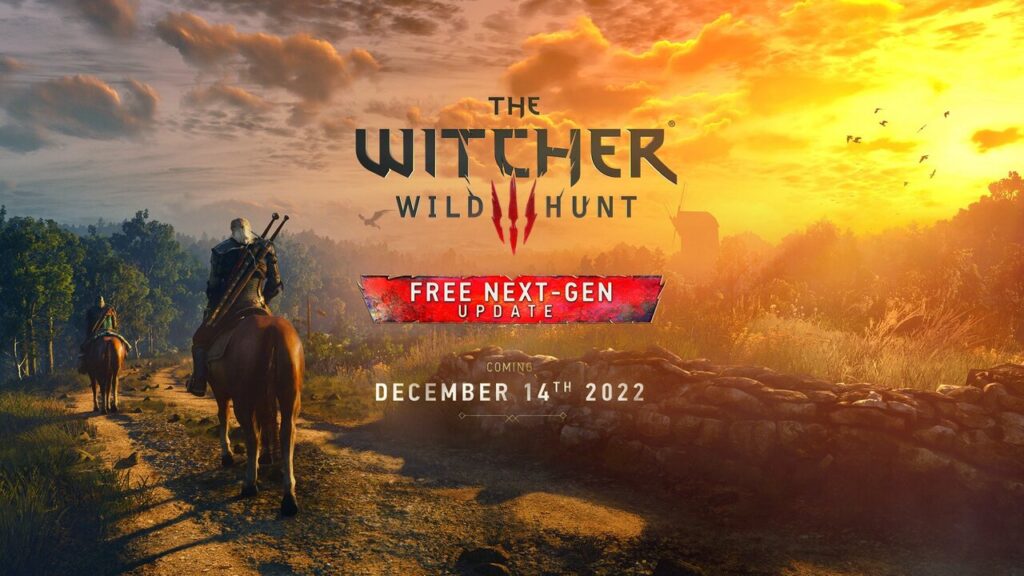Oggi è il giorno di The Witcher 3: Wild Hunt per le console next-gen. L’aggiornamento gratuito è disponibile per PlayStation 5 e Xbox Series X|S, ma nel caso della console Sony dovete assicurarvi di eseguire manualmente il passaggio alla nuova versione del gioco.
The Witcher 3, come aggiornare a PS5 e trasferire i salvataggi
Se avete The Witcher 3: Wild Hunt per PlayStation 4 in versione fisica o digitale, dovreste avere accesso a un aggiornamento automatico che però non rappresenta il famigerato passaggio alla next-gen. Per attivare quest’ultimo, infatti, dovete seguire alcuni passaggi sul PlayStation Store.

Se avete il disco di gioco, inseritelo nella PlayStation 5 ed accedete allo store. Alla pagina del gioco troverete l’opzione “Aggiornamento a PS5 con disco inserito”, che vi consentirà di seguire gli step per completare l’ordine (gratuito) e per accedere alla nuova versione di The Witcher 3: Wild Hunt.
Il gioco sarà mostrato con un’icona a parte rispetto alla controparte PlayStation 4. Nel caso lo abbiate in formato fisico per PlayStation 4, ricordate che il disco deve essere comunque inserito nella console. E ricordate anche che per trasferire i salvataggi di gioco tra le due versioni dovete seguire alcuni altri passaggi.
Per prima cosa accedete a The Witcher 3 per PlayStation 4. Nel menù di salvataggio/caricamento abilitate l’opzione cross-progression, creando un account GOG o facendo il login nel caso lo abbiate già. A questo punto potrete selezionare un salvataggio da trasferire su PlayStation 5, ma perché la modifica sia effettiva dovete salvare ancora il gioco. Saprete di aver fatto tutto correttamente se il file di salvataggio mostra la dicitura 4.0 e il simbolo del cloud.
A questo punto, accedendo al gioco nella sua versione PlayStation 5 e abilitando anche qui la cross-progression potrete visualizzare il vostro prezioso file di salvataggio e riprendere a giocare da dove eravate arrivati. Se siete riusciti a fare tutto senza problemi siete anche pronti a giocare The Witcher 3: Wild Hunt alla massima difficoltà, dal momento che l’avventura sarà comunque molto più semplice dei passaggi richiesti per aggiornarla a PlayStation 5!